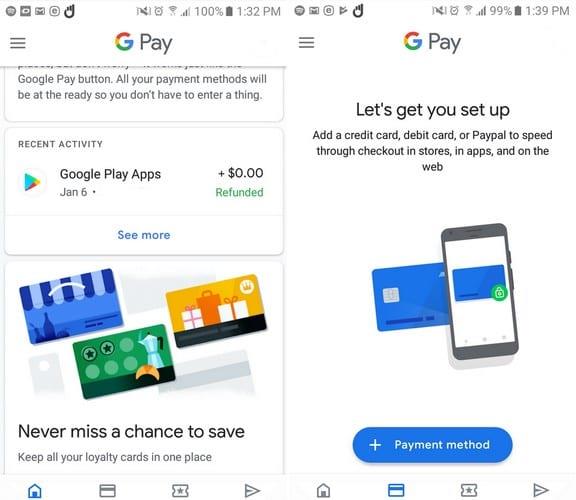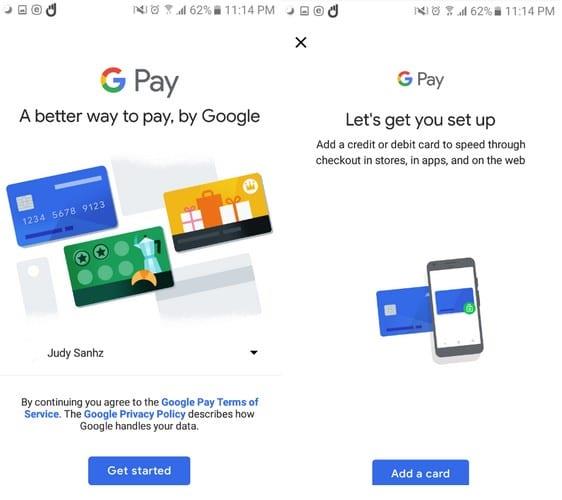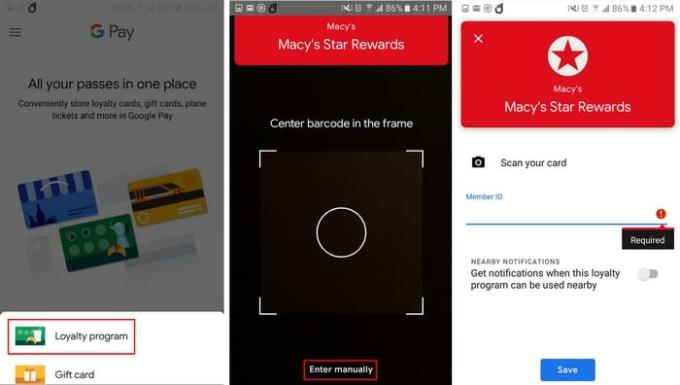Czy nie nienawidzisz, gdy sięgasz po portfel, żeby za coś zapłacić, a nie masz dość? Mogłeś przysiąc, że masz w portfelu 50, ale potem przypomniałeś sobie, że go użyłeś, a teraz nie masz wystarczająco dużo, by kupić nową koszulę.
Dzięki Androidowi Pay zawsze będziesz mieć przy sobie wystarczającą ilość gotówki, a płacenie będzie łatwiejsze, ponieważ prawdopodobnie i tak będziesz mieć telefon w dłoni. Jeśli chcesz korzystać z Androida Pay, musisz pamiętać o kilku kwestiach.
Co to jest Android Pay?
Być może słyszałeś słowa Android Pay, ale nie wiesz, co to dokładnie. Android Pay to aplikacja, która pozwala płacić za pomocą portfela lub smartwatcha. Wystarczy, że zbliżysz telefon do czytnika i bez sięgania po portfel obserwujesz, jak zostanie naliczona opłata.
Plusy i minusy korzystania z urządzeń z systemem Android
Chociaż Android jest najbardziej rozpowszechnionym mobilnym systemem operacyjnym na świecie, z przewidywaniami, że stanie się ogólnie dominującym systemem operacyjnym, nie oznacza to, że jest lepszy od swoich odpowiedników pod każdym względem, zwłaszcza jeśli weźmiemy pod uwagę iOS.
W zależności od telefonu, umiejętności i potrzeb możesz wybrać inny system operacyjny lub dowiedzieć się, jak najlepiej wykorzystać wersję Androida na smartfonie.
Plusy
– Wszechstronność
–
Modułowość
– Możliwość adaptacji – Łatwe programowanie
– Pozwala na aplikacje innych firm
Cons
– Nie tak usprawnione
– Nieco intensywne sprzętowo
– Wątpliwe przeoczenie aplikacji
Jeśli chcesz dowiedzieć się, jak tworzyć własne aplikacje lub dowiedzieć się, jak działa większość obecnych aplikacji na Androida, możesz skorzystać z przyjemnej, łagodnej krzywej uczenia się dla wszystkich, którzy chcą się uczyć.
Wymagania dotyczące korzystania z Androida Pay
Aby móc korzystać z Androida Pay, Twój telefon musi spełniać pewne wymagania wstępne. Twój telefon lub smartwatch będzie musiał mieć NFC (Near Field Communication), a kiedy nadejdzie czas płatności, musisz zbliżyć telefon do terminala płatniczego na ladzie.
Nie musisz jej dotykać, umieść w jej pobliżu telefon. Musisz połączyć kartę z Androidem Pay. Będzie to ta karta, z której będą pobierane opłaty za zakupy.
Jak korzystać z Androida Pay
Aby korzystać z Androida Pay, musisz zainstalować aplikację Google, ale Twój telefon może już ją mieć. Przeprowadź szybkie wyszukiwanie w telefonie, aby sprawdzić, czy już go masz, dzięki czemu nie będziesz musiał instalować kolejnej aplikacji na telefonie. Po zainstalowaniu aplikacji na Androida (zwanej teraz Google Pay ) znajdziesz wskazówki, jak dodać kartę domyślną (jeśli używasz więcej niż jednej karty).
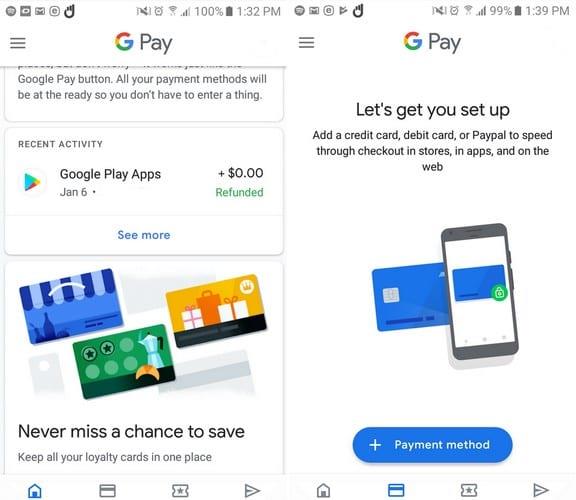
Przynajmniej podczas testów, po wprowadzeniu swoich danych, uzyskałem dostęp do aplikacji. Gdy aplikacja Cię wpuści, zobaczysz powiadomienia o tym, co aplikacja może dla Ciebie zrobić. Druga zakładka na dole to zakładka Płatność. Dotknij niebieskiego przycisku metody płatności, a będziesz musiał wprowadzić dane karty kredytowej.
Gdy wprowadzisz swoje dane, Twój bank pokaże Ci warunki, na które musisz się zgodzić, ponieważ nie ponosi odpowiedzialności za aplikację. Jego jedynym zadaniem jest podanie dokładnych informacji finansowych przy zakupie.
Aplikacja wyświetli komunikat informujący, że kontaktuje się z Twoim bankiem. Jeśli wszystko się zgadza, właśnie dodałeś swoją pierwszą kartę. Jeśli kiedykolwiek będziesz chciał dodać kolejną kartę, ta zakładka to zrobisz.
Aplikacja będzie potrzebować zdjęcia Twojej karty, aby uzyskać dostęp do tylnej kamery telefonu. Połóż kartę na płaskiej powierzchni, a szczegóły zostaną odczytane. Jeśli nic się nie stanie, nadal możesz samodzielnie dodać szczegóły. Musisz również dodać adres e-mail, ponieważ w tym miejscu aplikacja wyśle Ci kod zabezpieczający.
Obsługa kart kredytowych
Android Pay obsługuje różne karty kredytowe; jeśli nie masz pewności, czy Twoja karta jest obsługiwana, możesz sprawdzić listę obsługiwanych kart w Google. Jeśli zamierzasz dodać różne karty, upewnij się, że przypisujesz jedną jako kartę domyślną, aby wiedzieć, której karty będziesz zawsze używać jako pierwszy.
Przypisanie karty jako karty domyślnej jest łatwe. Po dodaniu karty pojawi się widoczna opcja Ustaw jako kartę domyślną. Jeśli kiedykolwiek będziesz chciał to zmienić, dwukrotnie dotknij karty, którą chcesz oznaczyć jako domyślną, i wybierz opcję, która mówi ustaw jako kartę domyślną.
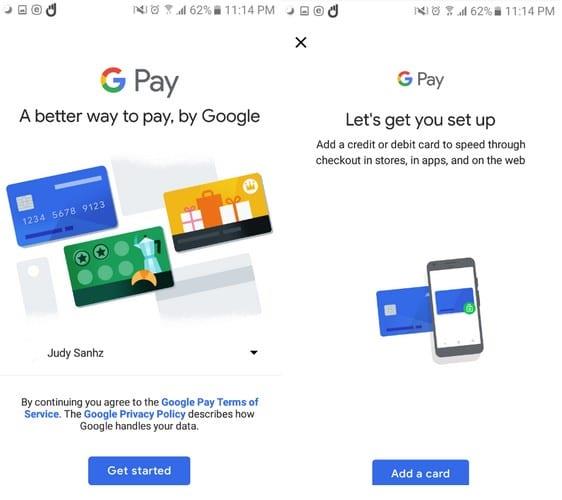
Aby korzystać z Androida Pay, musisz też mieć w telefonie ekran blokady. Możesz dodać kod PIN, wzór, skan odcisków palców lub twarz. Aby dodać tę funkcję zabezpieczeń do telefonu, przejdź do ustawień, a następnie ekranu blokady i zabezpieczeń lub podobnych, w zależności od rodzaju posiadanego telefonu.
Możliwe jest również dodawanie kart lojalnościowych sklepów. Gdy tylko wejdziesz do sklepu, otrzymasz przypomnienie o użyciu karty. W ten sposób możesz gromadzić te punkty i korzystać z tych ofert. Możesz dodać kartę lojalnościową, dotykając karty Przepustki i wybierając opcję Program lojalnościowy, gdy opcje pojawią się na dole ekranu.
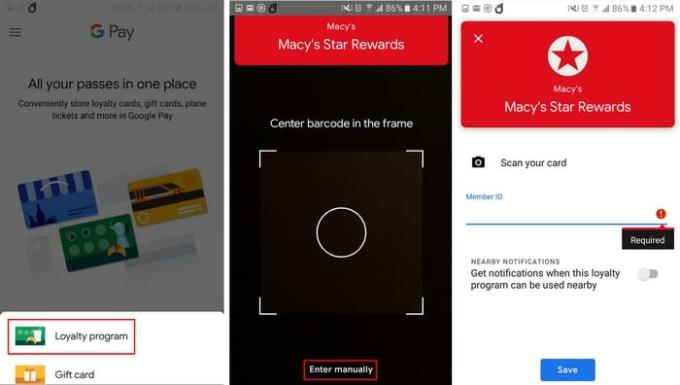
Co się stało, gdy coś kupiłeś?
Kiedy będziesz gotowy coś kupić, włącz smartfon i dotknij czytnika przy kasie. Jeśli musisz zapłacić dużą kwotę, będziesz musiał odblokować telefon i dotknąć czytnika. Jeśli płatność została wykonana prawidłowo, otrzymasz powiadomienie z informacją, że płatność została wykonana prawidłowo.
Czy korzystanie z Androida Pay jest bezpieczne?
To pytanie, które zadaje sobie wiele osób, gdy stanie przed możliwością zamiany swoich kart kredytowych na Androida Pay. Jest bardzo bezpieczny i bezpieczny. Android Pay ma możliwość włączenia hasła lub odcisku palca, więc przed dokonaniem jakiegokolwiek zakupu użytkownik musi przejść przez protokół bezpieczeństwa.
Jeśli Twój telefon ma skaner linii papilarnych, możesz to łatwo skonfigurować, jeśli nie, możesz skonfigurować go tak, aby kod PIN był potrzebny za każdym razem, gdy będziesz dokonywać płatności.
Wniosek
Płacenie za rzeczy jest teraz łatwiejsze, a jak widać, konfiguracja i korzystanie z niego jest przyjazne dla początkujących. Te dni, w których musiałeś wrócić do sklepu, ponieważ zapomniałeś, że twoja karta kredytowa się skończyła, ponieważ twoja karta i telefon są jednym. Co sądzisz o Androidzie/Google Pay?